【1】 ユーザー登録ページへ
1. 以下のアドレスを開きます。Jamanでこちのページを開きます。(別窓表示)
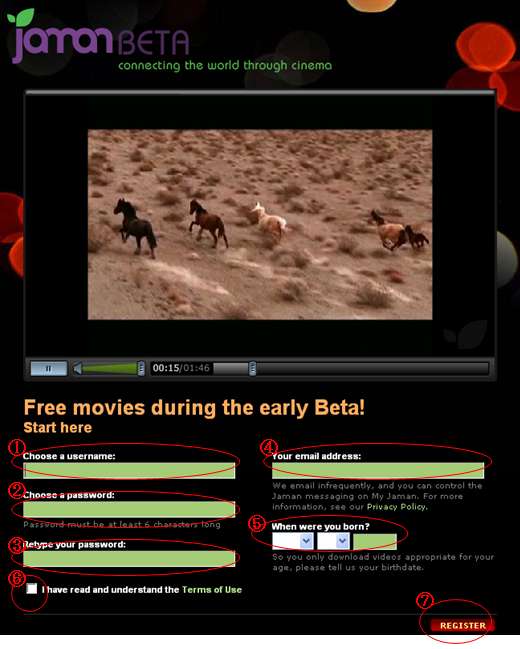
2. Choose a password: お好きなパスワードを入れてください。
3. Retype your password: 上と同じパスワードを入れてください。
4. Your email address: パソコン用のEメールアドレスをいてください。
5. When were you born? 生年月日を入れてください。
6. I have read and understand the Terms of Use チェックを入れるのを忘れずに!
7. 右下の赤い四角の「register」ボタンをクリックします。
すると、以下のような「ようこそJamanへ」というページにジャンプします。まだ登録は完了していませんので注意!
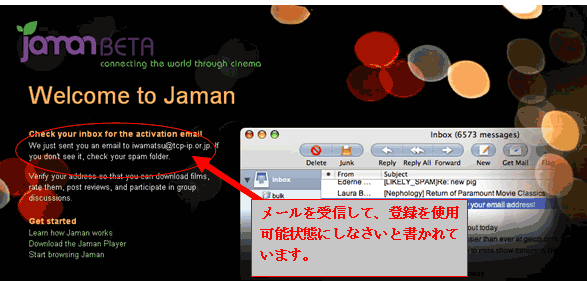
【2】 登録内容を使用可能状態にする
1. メールソフトを起動してメールの受信をすると、以下のようなメールが届いています。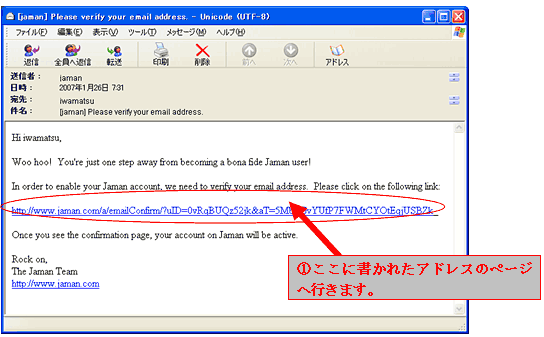
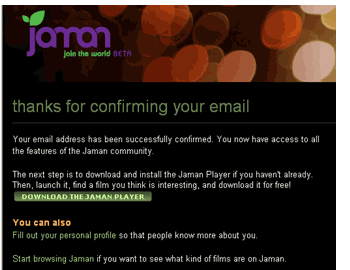 2. メールに書かれたアドレスへアクセスすると、左のようなページにジャンプします。これで登録完了です!
2. メールに書かれたアドレスへアクセスすると、左のようなページにジャンプします。これで登録完了です!※「JAMAN PLAYER」はインストールしなくても映像は観られますので、「DOWNLOAD THE JAMAN PLAYER」はクリックする必要はありません。
【3】 ログインする
1. 以下のアドレスを開きます。https://www.jaman.com/
※今後は、ここからアクセスすればOKです。
2. 「Sign in to the Jaman Beta」をクリックします。
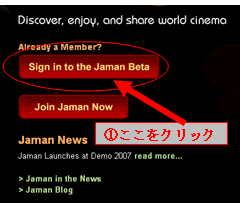
3. 下のサインインのページにジャンプするので、登録した情報「your user name」「password」を入力します。
4. 「save user name on this computer」にチェックを入れる。
5. 「SIGN IN」をクリックする。
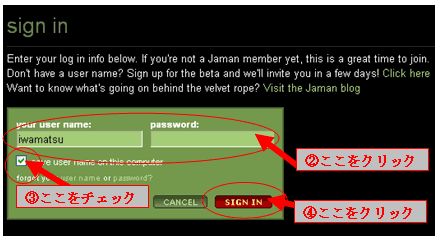
【4】 「Imomushi」のページへ
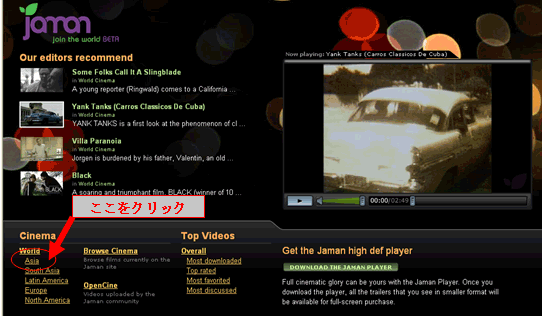
1. サインインすると、「Jaman」のトップページへ移動しますので、画面中央左の「Asia」の文字をクリックします。
2. アジア映画のページにたどり着きます。
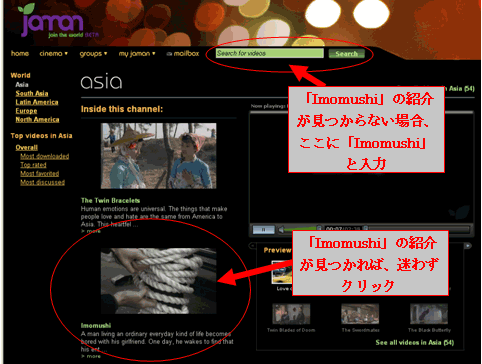
3. 「Imomushi」の紹介部分が見つかればその画像かタイトルをクリックします。
もし、見つからなければ、中央上の「Search for videos」に「Imomushi」と入力して検索します。
【5】 「Imomushi」を鑑賞する
1. ページにジャンプすると、自然に動画が再生されますが、もし再生されなければ、再生ボタンをクリックします。※最後まで再生されないと、再生回数にカウントされません。再生回数は、紹介ページのサイズに反映されますので、たくさん再生すれば目立つ場所に紹介されるわけです。
(同一ユーザーが何度再生しても、その都度、カウントされます)
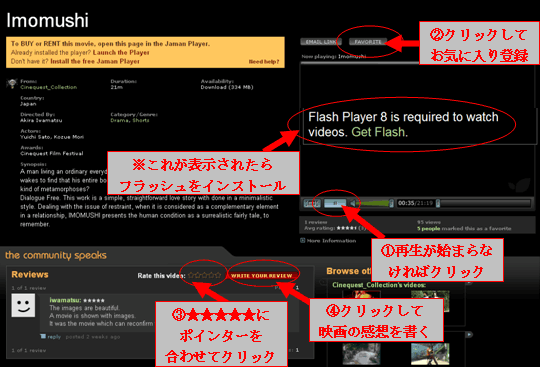
2. 「FAVORITE」のボタンをクリックして、お気に入りに登録する。
3. 「Rate this video」評価の★表示が5つになるまでドラッグする。
4. 「EDIT YOUR REVEW」をクリックして、以下の⑤〜⑧の手順で感想を投稿する。
※感想は、英語で書いてください。 (翻訳サイトhttp://mt.fresheye.com/ft_form.cgiの利用がお勧めです)
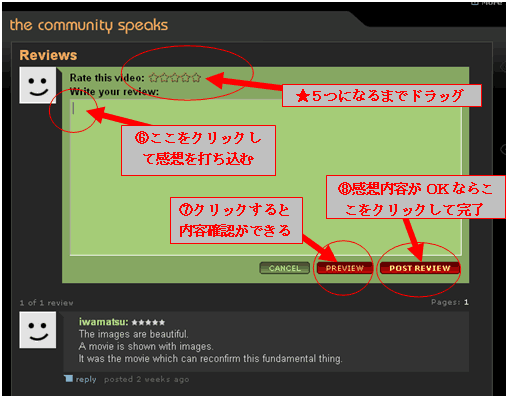
※フラッシュのインストール
『【5】「Imomushi」を鑑賞する』で、再生画面に「Flash Player 8 is required to watch videos. Get Flash.」が出たら、以下の手順で、動画再生ソフト「フラッシュ」をインストールします。1. 「Flash Player 8 is required to watch videos. Get Flash.」の文字をクリックする。
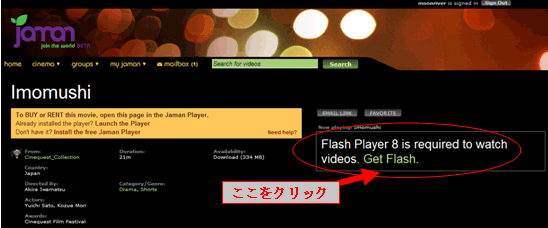
2. フラッシュのダウンロード・ページにジャンプするので、「今すぐダウンロード」をクリックします。
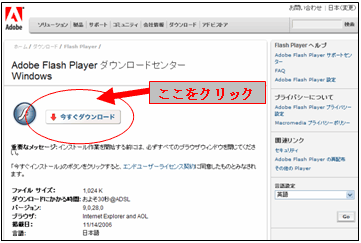
3. インストールがロックされた場合、セキュリティの警告ウィンドウが現れるので、「閉じる」をクリックします。
4. ロックを解除するために、インターネット・エクスプローラーの情報バーをクリックする。
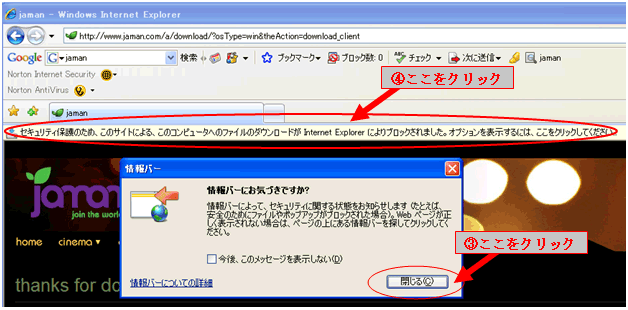
5. すると、メニューが現れるので、「ファイルのダウンロード」をクリックします。
6. 「実行」をクリックします。
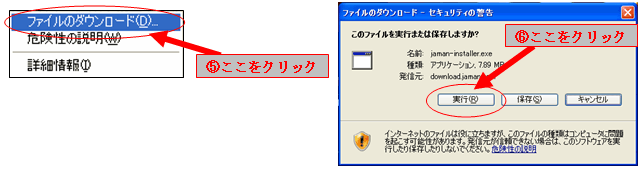
7. インストールの確認ウィンドウが出るので、「インストールする」をクリックします。
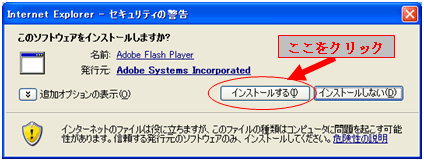
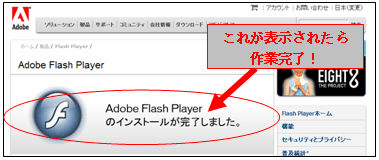
8. 「Adobe Flash Player のインストールが完了しました。」が表示されましたら、作業完了です。
『【3】ログインする』に戻って、「Imomushi」を鑑賞しましょう。